KontrolPack을 사용하여 네트워크를 통해 컴퓨터 연결/제어

KontrolPack을 사용하여 네트워크의 컴퓨터를 손쉽게 제어하세요. 서로 다른 운영 체제를 사용하는 컴퓨터를 손쉽게 연결하고 관리하세요.
노트북의 Slimbook 라인은 인상적인 배터리 수명을 자랑하며, 리눅스 노트북에 대한 최고의 배터리 성능을 제공합니다. 그러나 Slimbook의 개발자들은 사용자들이 배터리 성능을 더욱 향상시킬 수 있는 유틸리티인 Slimbook 배터리를 개발하였습니다.
Slimbook 배터리는 Ubuntu 및 Ubuntu와 유사한 Linux 배포판(예: Linux Mint, Elementary OS, Zorin 등)에서 작동하도록 설계된 유틸리티입니다. 이 도구는 배터리 수명을 연장하는 데 필요한 다양한 프로필을 통해 모든 Slimbook 노트북에서 최적의 성능을 발휘합니다.
참고: Arch Linux 사용자라면 이 패키지를 통해 Slimbook 배터리 유틸리티를 설치할 수 있습니다.
Slimbook 배터리 유틸리티는 Ubuntu 소프트웨어 소스에 포함되어 있지 않습니다. 따라서 외부 PPA(소프트웨어 저장소)에서 설치해야 합니다.
sudo add-apt-repository ppa:slimbook/slimbook
sudo apt update
sudo apt upgrade -y
sudo apt install slimbookbattery
Slimbook 배터리 응용 프로그램을 설치한 후 별도의 구성 없이 바로 사용할 수 있습니다. 앱을 실행하고 다양한 배터리 절약 프로필을 확인해 보세요!
Slimbook 배터리 앱은 사용자가 설정한 배터리 프로필에 따라 다양한 절약 모드를 제공합니다. 아래에서 각 프로필을 살펴보겠습니다.
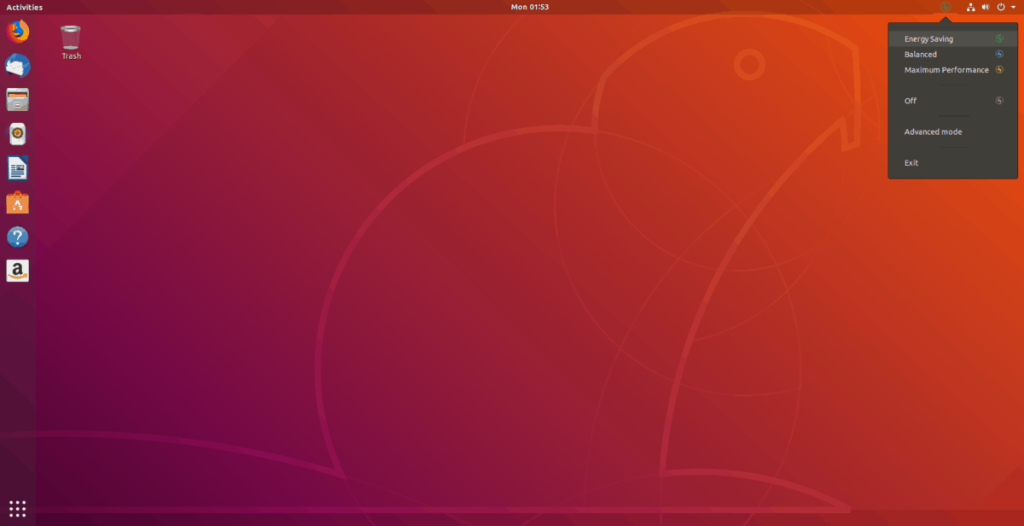
에너지 절약 모드는 세 가지 프로필 중 가장 공격적이며 시스템의 배터리 수명을 가장 많이 절약합니다. 배터리가 오래 지속되지 않을 경우 이 모드를 활성화시키세요. 트레이 아이콘을 클릭하고 "에너지 절약" 옵션을 선택합니다.
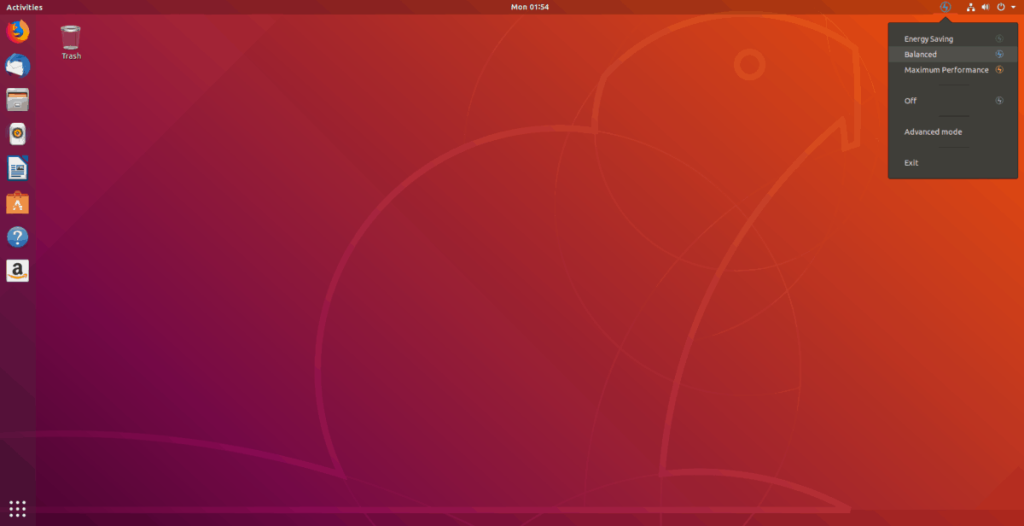
균형 프로필은 에너지 절약 모드와 최대 성능 모드 사이의 좋은 중간 지점을 제공합니다. 이 모드를 통해 최적의 배터리 사용률을 유지하면서도 성능을 적당히 확보할 수 있습니다. 트레이 아이콘을 클릭하고 "균형"을 선택합니다.
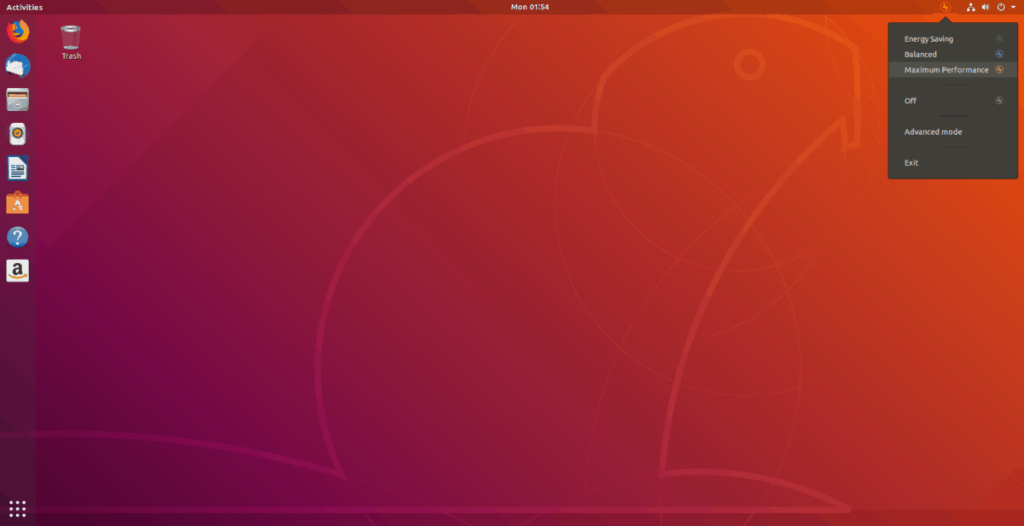
때때로, 컴퓨터의 전체 성능을 활용하고 싶을 때 최대 성능 모드를 사용하세요. 이를 설정하기 위해 Slimbook 배터리 트레이 아이콘을 클릭하고 "최대 성능" 옵션으로 전환합니다. 이렇게 하면 하드웨어를 최대한 활용할 수 있습니다.
Slimbook 배터리는 Ubuntu 사용자에게 중요한 도구이며, 배터리 수명을 최적화하는 다양한 옵션을 제공합니다. 다양한 절약 모드를 활용하여 노트북의 배터리 수명을 극대화하세요!
KontrolPack을 사용하여 네트워크의 컴퓨터를 손쉽게 제어하세요. 서로 다른 운영 체제를 사용하는 컴퓨터를 손쉽게 연결하고 관리하세요.
반복되는 작업을 자동으로 수행하고 싶으신가요? 버튼을 여러 번 수동으로 클릭하는 대신, 앱이 자동으로 실행되도록 하면 더 좋지 않을까요?
iDownloade는 BBC iPlayer 서비스에서 DRM 없는 콘텐츠를 다운로드할 수 있는 크로스 플랫폼 도구입니다. 두 영상 모두 .mov 형식으로 다운로드할 수 있습니다.
우리는 Outlook 2010의 기능을 매우 자세히 다루었지만 2010년 6월 이전에는 출시되지 않으므로 Thunderbird 3를 살펴볼 시간입니다.
누구나 가끔은 휴식이 필요합니다. 흥미로운 게임을 찾고 있다면 Flight Gear를 한번 플레이해 보세요. 무료 멀티 플랫폼 오픈소스 게임입니다.
MP3 Diags는 음악 오디오 컬렉션의 문제를 해결하는 최고의 도구입니다. MP3 파일에 태그를 지정하고, 누락된 앨범 커버 아트를 추가하고, VBR을 수정할 수 있습니다.
Google Wave와 마찬가지로 Google Voice는 전 세계적으로 큰 화제를 불러일으켰습니다. Google은 우리의 소통 방식을 바꾸는 것을 목표로 하고 있으며,
Flickr 사용자가 사진을 고화질로 다운로드할 수 있는 도구는 많지만, Flickr Favorites를 다운로드할 수 있는 방법이 있을까요? 최근에
샘플링이란 무엇입니까? 위키피디아에 따르면 "음반의 일부 또는 샘플을 가져와 악기나 기타 도구로 재사용하는 행위입니다.
Google 사이트는 사용자가 Google 서버에 웹사이트를 호스팅할 수 있도록 하는 Google의 서비스입니다. 하지만 한 가지 문제가 있습니다. 백업 기능이 내장되어 있지 않다는 것입니다.



![FlightGear 비행 시뮬레이터를 무료로 다운로드하세요 [재밌게 즐기세요] FlightGear 비행 시뮬레이터를 무료로 다운로드하세요 [재밌게 즐기세요]](https://tips.webtech360.com/resources8/r252/image-7634-0829093738400.jpg)





다정한 강아지 -
혹시 다른 운영체제에서도 비슷한 방법이 있을까요? 관련 정보 알고 싶어요
도희 -
저는 배터리 절약을 위해 어떤 설정을 하면 좋은지 잘 모르겠어요. 자세히 설명해주실 수 있나요?
찬우 -
배터리 수명 늘리기라니, 이젠 마음껏 사용할 수 있겠어요! 정말 기뻐요
유진 -
이런 글을 읽자마자 바로 실행해봐야겠어요. 배터리 수명이 절약되면 정말 좋겠네요!
진우 -
사실 배터리 절약하는 방법은 여러 가지가 있지만, 여기 나와있는 방법들은 특히 유용한 것 같아요
혜연 -
배터리 절약하는 도구나 프로그램 추천해주시면 좋겠어요. 더 알고 싶어요
서현 -
대를 이어서 Slimbook을 쓰고 있는데, 배터리가 약해져서 고민이었거든요. 이 방법들로 개선되기를 바랍니다
태훈 -
이렇게 간단한 방법으로 배터리 수명을 늘릴 수 있다니! 이제 걱정 덜 수 있을 것 같아요
윤희 -
이런 유익한 정보 공유해주셔서 감사합니다! 항상 많은 도움이 되었어요
지후 -
내가 Slimbook을 쓸 때마다 자주 방전되는 것 같아서 정말 걱정했는데, 이렇게 도움을 주셔서 정말 감사해요!
성재 -
개인적으로는 Ubuntu에서 시스템의 전원 관리 설정을 늘리는 것도 중요하다고 생각해요
태연 -
이런 팁들이 정말 많네요! 이 방법들을 실천해서 더 오래 쓸 수 있고 싶어요
소라 -
Ubuntu에서 배터리 수명을 늘리는 팁! 저도 해볼게요, 정말 감사합니다
하늘 -
물론 배터리 수명도 중요하지만, 사용 편의성도 고려해야겠죠? 이 두 가지 균형을 잘 맞추고 싶어요
민아 -
정말 좋은 글입니다. Slimbook 사용 중에 많은 도움이 되었습니다! 추천해요
루비 -
이 글 읽고 나무에서 배터리 절약하는 걸 잊지 말아야겠어요. 다시 한번 감사드립니다!
해리 -
이제부터 글에 나온 방법을 실천해 보겠습니다! 너무 기대돼요
재훈 -
이런 유익한 정보를 주셔서 감사합니다! Slimbook 사용자들에게 큰 도움이 될 것 같습니다.
앨리스 -
사실 주말마다 배터리 절약을 위해 여러 가지 방법을 시험했는데, 이 팁들이 정말 유용하네요
재현 -
이런 정보를 알고 나니까 더 나은 방법으로 사용해볼 수 있을 것 같아요. 감사합니다
유나 -
기대했던 대로 배터리 수명이 늘어나고 있어요. 더 많은 팁 부탁드려요
민준 -
이 글 정말 유용하네요! Slimbook 사용하면서 배터리 수명 문제를 고민하던 차에 좋은 정보를 얻었어요.
가람 -
이 글로 배터리 절약 방법을 알게 되다니, 좋은 정보 감사합니다! 꼭 따라 해보겠습니다.
수민 -
여기 나와있는 팁들 따라 해보고 나서 배터리 수명이 늘어났어요! 대박
보라 -
나는 ubuntu 잘 모르지만, 이 글 덕분에 쉽게 이해할 수 있었어요. 감사합니다
루사 -
거의 매일 사용하는 랩탑인데, 배터리 수명을 하려니 힘들었어요. 이제는 걱정 없겠네요.
도영 -
Tools 관련해서 더 많은 정보를 알고 싶어요. 유용한 정보라서 감사합니다!
시우 -
한번 적용해 보니까 확실히 배터리 소모가 줄어드는 느낌이에요. 세심한 답변 감사합니다
정민 -
배터리 관련해서 많은 정보를 알고싶어요. 다른 팁은 없나요?